
EOMONTH Formula (Vsebina)
- Uvod v formulo EOMONTH
- Kako uporabljati formulo EOMONTH?
Uvod v formulo EOMONTH
Da bi razumeli funkcijo EOMONTH v excelu, moramo najprej vedeti, kaj to pomeni v preprostem jeziku in zakaj potrebujemo to funkcijo. Tu izraz "EO" pomeni "End Of" EOMONTH pomeni "konec meseca". Funkcija EOMONTH v excelu se uporablja za določitev datuma konca zadevnega meseca v datumu. Funkcija EOMONTH v excelu spada pod datum in čas v MS Excel.
Pomaga iskati zadnji dan v mesecu za tekoči mesec, pretekle mesece in prihodnje mesece od določenega datuma. Pomaga pri izračunavanju datumov zapadlosti za upnike ali plačilne račune kot tudi za upnike ali zapadle račune, ki veljajo zadnji dan v mesecu ali koncu meseca.
Sintaksa
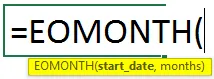
Argumenti formule EOMONTH:
- start _date - To je določen datum. Pri vnosu začetnega datuma, na primer „mm / dd / llll“, ki je privzeti format, je treba upoštevati določeno obliko. V nasprotnem primeru lahko uporabimo obliko po meri. Lahko pa uporabimo tudi funkcijo DATE, ki spada tudi pod funkcijo DATE IN TIME, da se izognemo napaki, kot je #NUM! ALI # VREDNOST !.
- mesecev - Vedno je številčna vrednost, ki določa, koliko mesecev pred ali po določenem datumu, ki je naveden v "Začetek _ Datum". Lahko je 0, katero koli pozitivno celo število ali katero koli negativno celo število.
Kako uporabljati formulo EOMONTH?
Formula EOMONTH v Excelu je zelo preprosta in enostavna. Poglejmo, kako z nekaj primeri uporabiti formulo EOMONTH v Excelu. Razpravljali bomo o 2 primerih funkcije EOMONTH. Prva je za podatke v vertikalnem nizu, naslednja pa za podatke v vodoravnem nizu.
Predlogo EOMONTH Formula Excel lahko prenesete tukaj - Predloga EOMONTH Formula ExcelPrimer # 1
Za razumevanje funkcije EOMONTH vzemimo en primer.
Bruce Banner želi najti zadnji dan v mesecu za določene datume, potem ko ne. meseca v trenutnem, preteklem ali prihodnjem. Bruce piše, da je opravil datume.
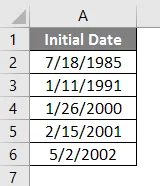
Nato zapiše št. meseca, potrebnih z 0, pozitivno ali negativno celo število.
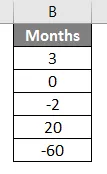
Zdaj ima seznam datumov z njuno št. mesecev za uporabo.
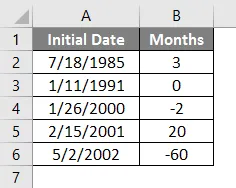
Če želi Bruce Banner najti zadnji dan v mesecu, lahko uporabi funkcijo EOMONTH. V celici C3 doda funkcijo EOMONTH, = EOMONTH (A2, B2). Kjer je A2 datum začetka. B2 je ne. mesecev, potrebnih z 0, pozitivnih ali negativnih celih števil.
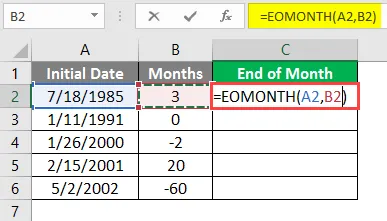
Zato je rezultat prikazan v številskih vrednostih.

Če ga želite pretvoriti v obliko datuma, moramo slediti naslednjim korakom,
Izberite celico C2 - pojdite na zavihek Domov v skupini Številke - kliknite spustni meni, da izberete Kratek datum.

Zato je prikazan rezultat v formatu datuma.
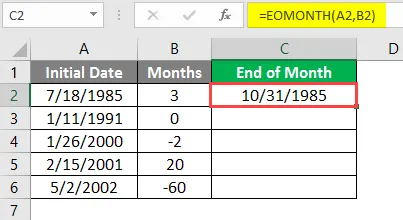
Zdaj Bruce vleče navzdol ali kopira formulo v druge celice.

Bruce dobi vse potrebne datume na koncu meseca.
Primer # 2
Vzemimo še en primer EOMONTH pri izračunu kreditne dobe upnikov, pri čemer upoštevamo zadnji dan v mesecu od datuma, ki je naveden glede na datum izdaje računa.
Razmislimo o podjetju z imenom A1B1 Pvt Ltd. Scarlett Johansson, finančni analitik, želi izvedeti analizo staranja upnikov. To mora vedeti glede na zadnji datum določenega meseca.
Za dosego tega mora zabeležiti podatke o upnikih v MS Excel. Vpiše podatke o datumu izstavitve računa, ime upnikov, številko računa in znesek računa. Zdaj v celico D1 vpiše datum, na primer 19. maj 2019. Uporabi funkcijo DATE, tako da ne bo # VALUE! Napaka pri neznani vrednosti datuma. Vstopi = DATUM (2019, 05, 19).
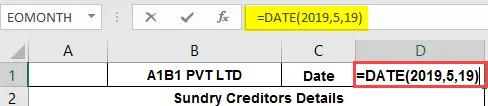
Zato je datum 19. maj 2019 prikazan v celici D1.
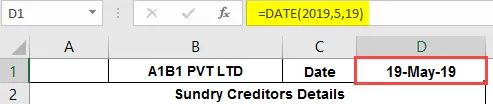
Preveriti mora razliko v datumu med datumom računa in zadnjim dnem določenega datuma.
Želi se najti v 3 kategorijah, kot so manj kot 30 dni, 31-60 dni in več kot 61 dni.

1. Če želite najti podatke o "manj kot 30 dneh", v celico E4 vnese vrednost funkcije IF,
= ČE (EOMONTH ($ D $ 1, 0) -A4 <= 30, D4, "")
Kje,
D1 je dan.
A4 je datum računa.
D4 je vrednost računa.
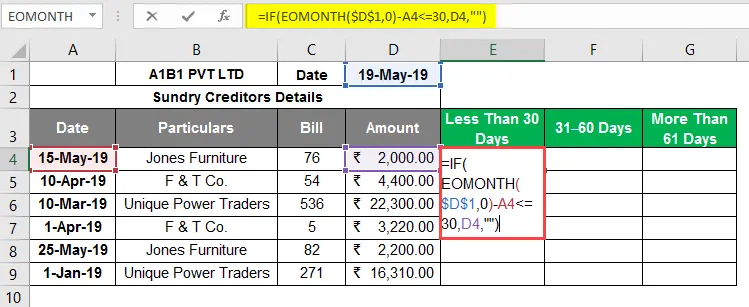
Zato bo vrednost računa prikazana, če pogoj izpolnjuje. Nato mora vstaviti formulo v primeru drugih upnikov.
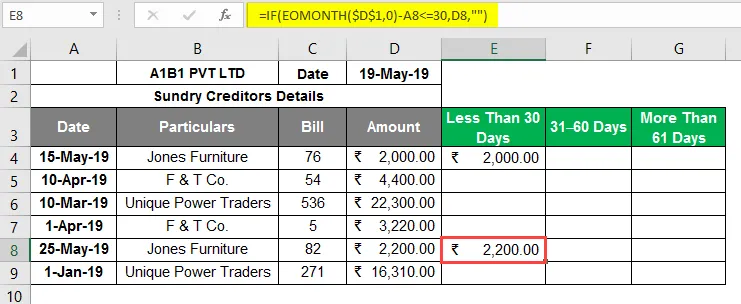
2. Če želite najti podatke " 31 - 60 dni ", v celico F4 vnese vrednost IF in funkcij AND,
= ČE (IN (EOMONTH ($ D $ 1, 0) -A5> = 31, EOMONTH ($ D $ 1, 0) -A5 <= 60), D5, "")
Kje,
D1 je dan.
A4 je datum računa.
D4 je vrednost računa.
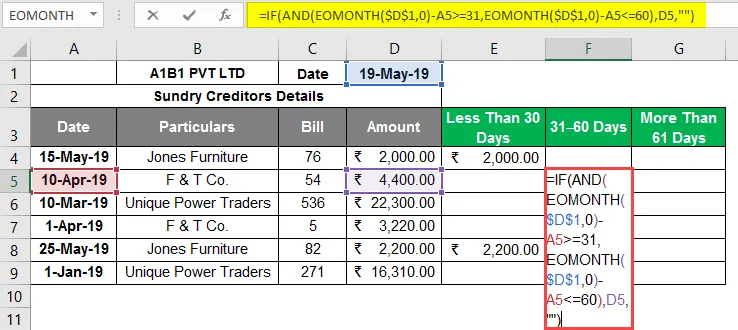
Zato bo vrednost računa prikazana, če pogoj izpolnjuje. Nato mora vstaviti formulo v primeru drugih upnikov.
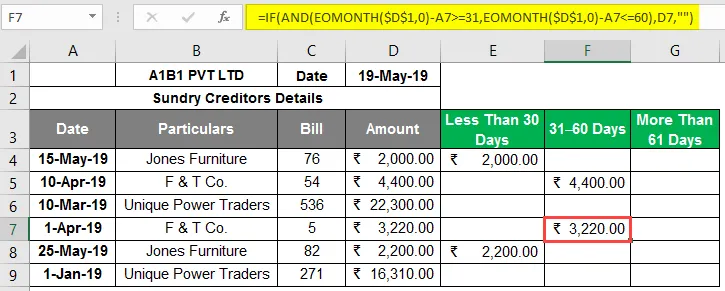
3. Nazadnje, če želite najti podatke o " več kot 61 dneh ", v celico G4 vnese vrednost funkcije IF,
= ČE (EOMONTH ($ D $ 1, 0) -A6> = 61, D6, "")
Kje,
D1 je dan.
A4 je datum računa.
D4 je vrednost računa.
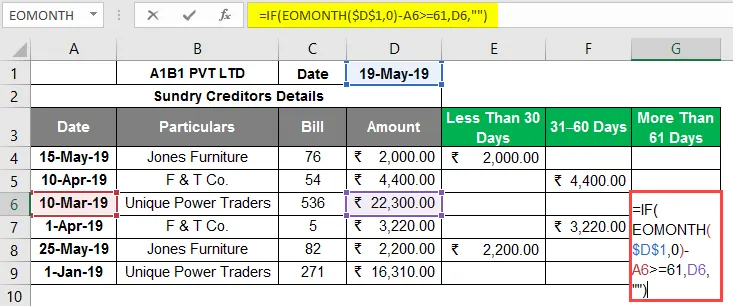
Zato bo vrednost računa prikazana, če pogoj izpolnjuje. Nato mora vstaviti formulo v primeru drugih upnikov.
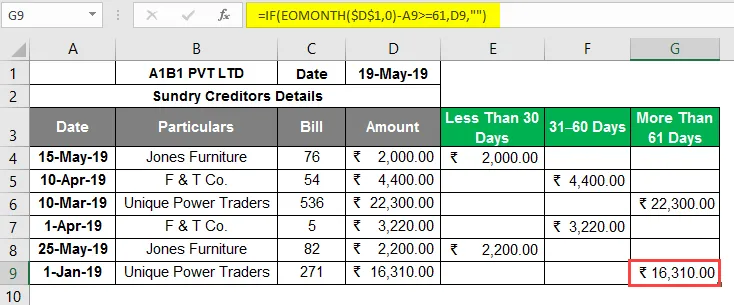
To Scarlett pomaga, da dobi jasno predstavo o tem, kje stojijo upniki A1B1 Pvt Ltd in katerega upnika je treba obravnavati kot prednostno, plačilo pa opraviti čim prej.
V tem primeru je treba Unique Power Traders oba plačila računov čim prej očistiti.
Spomniti se o EOMONTH formuli v Excelu
- Navedite ustrezne datume, da se izognete # vrednosti! Napaka
- Datumsko funkcijo lahko uporabite tako, da zaradi oblike morda ni neveljavnih datumov.
- Argument v mesecih Če je vrednost v decimalki, bo vzela samo pozitivno ali negativno celo število in ne decimalnih števk.
Priporočeni članki
To je vodnik za formulo EOMONTH v Excelu. Tukaj smo razpravljali o uporabi EOMONTH Formule v Excelu, skupaj s praktičnimi primeri in naloženo predlogo Excela. Ogledate si lahko tudi druge naše predlagane članke -
- TEDENSKA Formula v Excelu
- Oblika datuma VBA
- HYPERLINK Formula v Excelu
- Formula VALUE v Excelu